Comment compresser un PDF pour réduire sa taille de fichier

Les fichiers PDF(PDF file) peuvent être utiles lorsque vous souhaitez créer des documents importants. Cependant, il arrive parfois que vous souhaitiez télécharger un fichier PDF(PDF file) sur une plate-forme soumise à une restriction de taille (size restriction)de fichier PDF(PDF file) . Cela signifie que vous ne pourrez pas télécharger votre PDF s'il dépasse une certaine limite. Ainsi, si la taille de votre fichier PDF(PDF file) dépasse la limite de taille(size limit) , vous devrez compresser le fichier PDF(PDF file) pour le réduire.
De plus, si vous avez un fichier PDF(PDF file) volumineux , le compresser à une taille plus petite est une bonne option car vous pouvez facilement l'envoyer par e-mail et son chargement ne prendra pas assez de temps. Par conséquent, pour vous aider, nous avons un guide sur la façon de compresser les PDF pour les rendre plus petits.(how to compress PDF to make them smaller.)

Comment réduire la taille d'un document PDF(How to Reduce the Size of a PDF Document)
Nous énumérons quelques moyens que vous pouvez utiliser pour compresser la taille de votre fichier PDF(PDF file) :
Méthode 1 : Utiliser un site Web tiers(Method 1: Use a Third-Party Website)
Plusieurs sites Web tiers vous permettent de compresser la taille de votre fichier PDF(PDF file) . L'un de ces sites Web est smallpdf.com/compress , que vous pouvez utiliser pour compresser la taille de vos fichiers PDF volumineux. (PDF)Suivez ces étapes pour utiliser smallpdf.com afin de compresser vos fichiers PDF :
1. Ouvrez votre navigateur Web(Web Browser) et accédez au site Web smallpdf.com .
2. Maintenant, faites défiler jusqu'à Outils(Tools) et cliquez sur Compresser PDF.(Compress PDF.)

3. Cliquez sur choisir des fichiers pour sélectionner votre fichier PDF(select your PDF) dans vos dossiers.

4. Localisez votre fichier PDF et cliquez sur Ouvrir.(Locate your PDF file and click on open.)
5. Après avoir téléchargé votre fichier PDF(PDF file) , vous verrez deux options de compression. L'un est la compression de base , qui vous offre une (basic compression)% reduction d'environ 40 % de la taille du fichier(file size) . La compression de base est gratuite pour tous les utilisateurs. Cependant, vous pouvez également opter pour une compression forte qui vous donne la plus petite taille de fichier(file size) avec une qualité décente. L'option de compression forte n'est pas gratuite(The strong compression option is not free,) et vous aurez besoin d'un plan premium. Nous vous recommandons d'utiliser l' option de compression de(compression option) base , qui est gratuite et ne gâche pas la qualité du fichier(file quality) .
6. Après avoir sélectionné votre option de compression(compression option) , cliquez sur Choisir une option(Choose Option) en bas.

7. Enfin, attendez que le site Web compresse automatiquement votre fichier PDF(PDF file) . Une fois cela fait, cliquez sur le bouton Télécharger pour enregistrer le (click on the Download button)fichier PDF(PDF file) compressé sur votre système.

A lire également :(Also Read:) Comment désactiver la visionneuse PDF de Google Chrome(Google Chrome PDF Viewer)
Méthode 2 : Utiliser Adobe Acrobat Pro(Method 2: Use Adobe Acrobat Pro)
Adobe Acrobat Pro est un excellent outil qui vous aide à gérer tous vos fichiers. Adobe Acrobat Pro peut être un bon choix si vous souhaitez compresser votre fichier PDF(PDF file) sans compromettre la qualité :
1. Si vous avez déjà Adobe Acrobat Pro sur votre ordinateur, il vous suffit de le lancer et d'aller dans le menu Fichier . (File)Cliquez sur Ouvrir(Open) pour sélectionner votre fichier PDF(PDF file) dans vos dossiers.
2. Toutefois, si vous ne disposez pas d'une version payante d' Adobe Acrobat Pro , vous pouvez utiliser la version gratuite disponible sur Internet.
3. Ouvrez votre navigateur Web et accédez(web browser and navigate) à adobe.com/acrobat/online/compress-pdf.html .
4. Cliquez sur Sélectionner un fichier(Select a file) , ou vous pouvez faire glisser votre fichier PDF vers la zone (PDF file)PDF(PDF box) compressée au milieu.
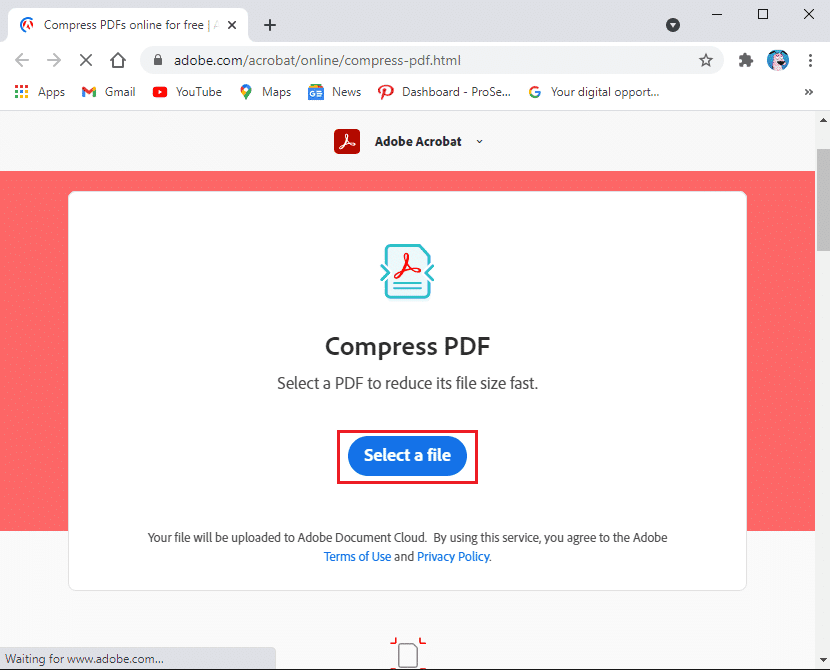
5. Après avoir téléchargé votre fichier PDF(PDF file) sur le site Web, cliquez sur Compresser(click on Compress) et attendez un certain temps car le site Web compressera automatiquement votre fichier PDF(PDF file) à une taille plus petite.
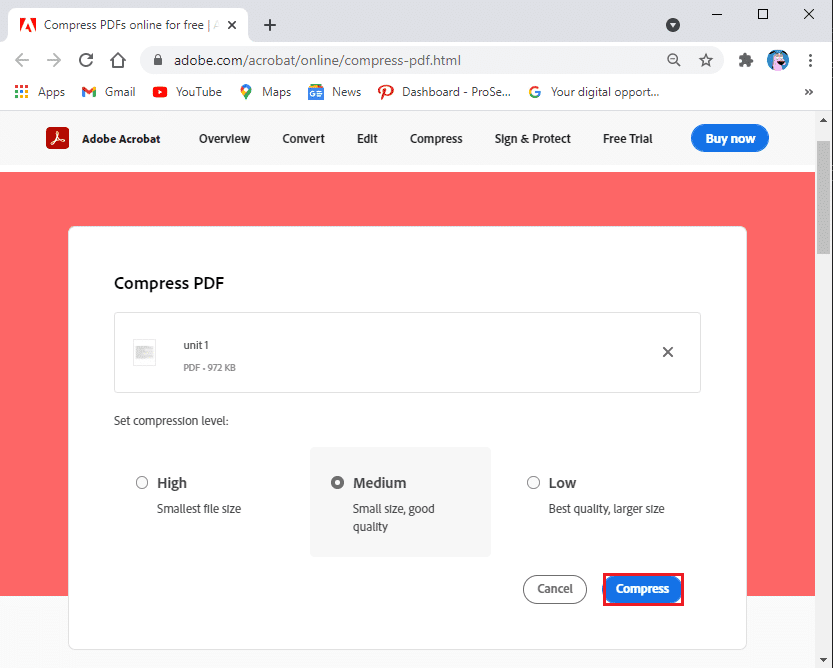
6. Enfin, vous pouvez cliquer sur Télécharger(Download) pour enregistrer le nouveau fichier PDF(PDF file) sur votre système.
Méthode 3 : réduire la taille du fichier PDF dans un document Word(Method 3: Reduce PDF file size in Word Document)
Vous pouvez utiliser le document Microsoft Word pour convertir votre fichier en PDF en utilisant l'option Enregistrer sous. Lorsque vous utilisez un document Word(word document) pour convertir votre fichier, il produira une petite taille. Cependant, la taille de votre fichier dépend du nombre d'images dans votre fichier.
Après avoir converti votre fichier Word(word file) en PDF , et si vous pensez que la taille du fichier(file size) est encore importante. Dans cette situation, vous pouvez utiliser une autre option sur le mot pour produire un fichier PDF(PDF file) encore plus petit .
1. Ouvrez votre fichier Word que(Word file) vous allez convertir en fichier PDF.(convert into a PDF file.)
2. Cliquez sur l' onglet Fichier(File tab) dans le coin supérieur gauche de l'écran.

3. Sélectionnez Enregistrer(Save) comme option.
4. Cliquez sur le menu déroulant à côté de Enregistrer sous le type(Save As type) et sélectionnez PDF dans la liste des options.
5. Enfin, sélectionnez le nom de votre fichier PDF et cliquez(PDF file and click) sur "Taille minimale (publication en ligne) à côté de l'option "Optimiser pour".(‘Minimum size (publishing online) next to the option that says ‘optimize for.’)
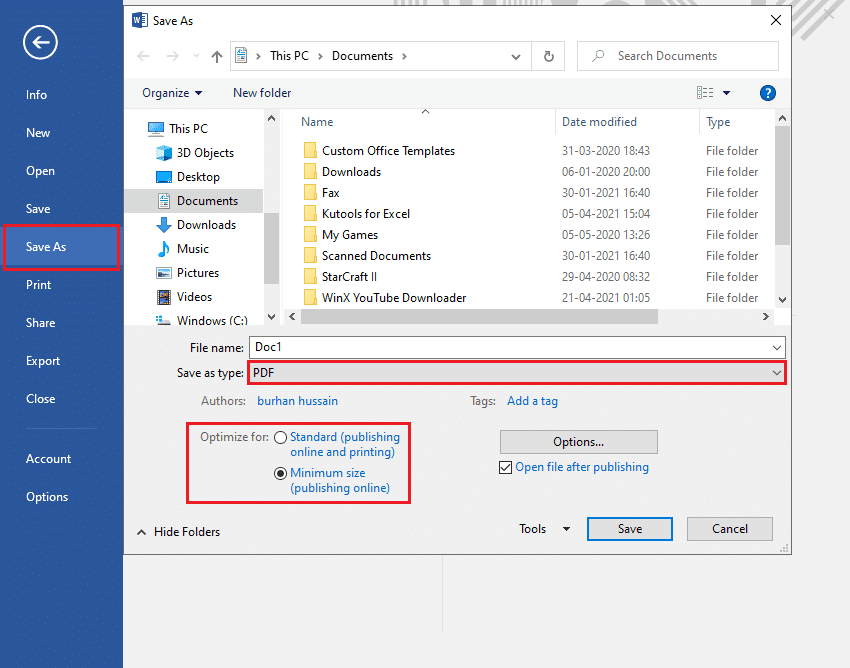
A lire également : (Also Read:) Correction de l'impossibilité(Fix Unable) d'ouvrir les fichiers PDF dans (PDF)Internet Explorer
Méthode 4 : Utiliser l'aperçu sur MAC(Method 4: Use Preview on MAC)
Si vous avez un MAC , vous pouvez utiliser l' application de prévisualisation(preview app) pour compresser vos fichiers PDF . Suivez ces étapes pour cette méthode :
1. Localisez(Locate) et ouvrez votre fichier PDF(PDF file) avec l' application de prévisualisation(preview app) sur votre MAC . Vous pouvez faire un clic droit sur votre fichier PDF(PDF file) , cliquer sur ouvrir avec, puis sélectionner Aperçu(Preview) dans le menu déroulant.
2. Cliquez sur le fichier en haut de la fenêtre.
3. Maintenant, sélectionnez exporter. Assurez-vous de cliquer sur Exporter et non sur Exporter au format PDF.(click on Export and not on Export as PDF.)
4. Sélectionnez l' onglet Format et cliquez sur votre PDF.
5. Cliquez sur le filtre Quartz et sélectionnez l' (Click on the Quartz filter)option de(file size option) réduction de la taille du fichier . L'application réduira automatiquement la taille globale du fichier(file size) .
6. Enfin, cliquez sur Enregistrer pour enregistrer la version réduite de votre fichier PDF.(click on Save to save the smaller version of your PDF file.)
Foire aux questions (FAQ)(Frequently Asked Questions (FAQs))
Q1. Comment réduire la taille d'un PDF gratuitement ?(Q1. How do I reduce the size of a PDF for free?)
Il existe plusieurs façons de réduire la taille d'un fichier PDF(PDF file) . L'une des méthodes les plus simples consiste à utiliser le site Web gratuit appelé smallpdf.com. Ce site Web vous permet de compresser vos fichiers PDF(PDF file) sans effort et sans tracas. Tout ce que vous avez à faire est d'ouvrir votre navigateur Web et d'accéder(web browser and navigate) à smallpdf.com . Sélectionnez l' onglet compresser le PDF(PDF tab) sur le site Web et téléchargez votre fichier PDF(PDF file) pour commencer à compresser.
Q2. Comment réduire la taille d'un fichier PDF pour pouvoir l'envoyer par e-mail ?(Q2. How do I reduce the size of a PDF file so I can email it?)
Pour réduire la taille d'un fichier PDF(PDF file) pour un e-mail, vous pouvez utiliser l' outil Adobe Acrobat Pro(Adobe Acrobat Pro tool) qui vous permet de compresser vos fichiers PDF(PDF file) . Si vous ne disposez pas de cet outil sur votre système, vous pouvez utiliser la version Web gratuite d'Adobe Acrobat Pro(web version of Adobe Acrobat Pro) .
Conseillé:(Recommended:)
- Correction(Fix) Impossible d' imprimer des fichiers PDF(Print PDF Files) à partir d' Adobe Reader
- Rechercher du texte dans plusieurs fichiers PDF(Text Inside Multiple PDF Files)
- Comment insérer un PDF dans un document Word(Word Document)
- 5 façons(Way) d'extraire des images d' un fichier PDF(PDF File)
Nous espérons que ce guide vous a été utile et que vous avez pu compresser des PDF pour les réduire( compress PDF to make them smaller) . Si vous avez encore des questions concernant cet article, n'hésitez pas à les poser dans la section des commentaires.
Related posts
10 Best Android Emulators pour Windows and Mac
5 Way pour extraire Images de PDF File
Électroniquement Sign PDF Documents sans Printing And Scanning Them
Comment trouver la liste de souhaits Amazon de quelqu'un
Comment jouer à Chess Titans sur Windows 10
Find GPS Coordinate pour n'importe quel endroit
Access Mobile Sites Web Using Desktop Browser (PC)
Comment télécharger, installer et utiliser WGET pour Windows 10
3 Ways pour enlever Slideshow From Any Website
Comment ouvrir Any ASPX File (Convert ASPX à PDF)
Comment convertir M4B en MP3 dans Windows 10
Fix Discord n'arrête pas de planter
Fix Facebook Messenger Waiting pour Network Error
Comment utiliser Netflix Party pour regarder des films avec des amis
14 meilleurs sites Web de messages anonymes gratuits
Qu'est-ce qu'un MKV file et comment l'ouvrir?
Comment faire pour supprimer Google or Gmail Profile Picture?
Qu'est-ce que la politique de vérification des antécédents d'Amazon ?
Comment voir Hidden Photos sur Facebook
Fix AdBlock ne fonctionne pas sur Twitch
